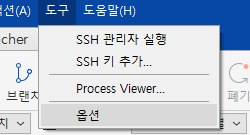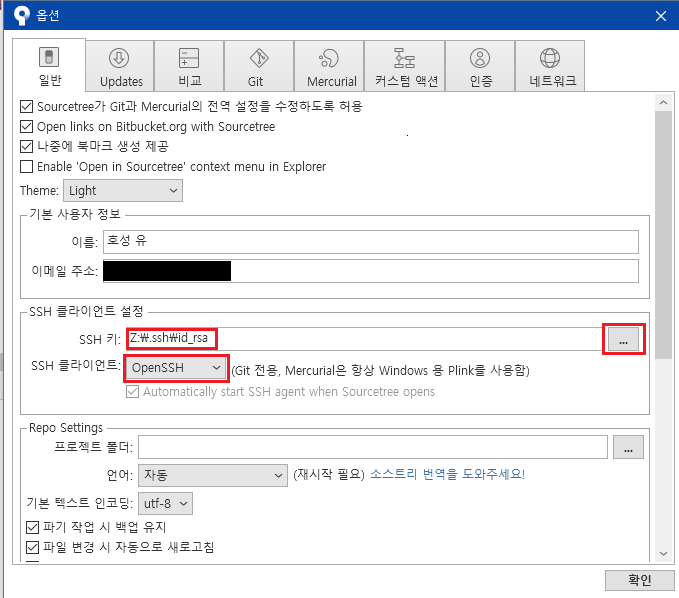source tree에 이미 생성한 ssh key를 등록하는 방법에 대해 알아본다.
- source tree 실행
- 메뉴바의 '도구' -> '옵션' 실행
- '옵션' 창에서 '일반' 탭 선택, SSH 클라이언트는 'OpenSSH'를 선택, 파일찾기 버튼('...')을 클릭하여 ssh key를 선택 '확인' 버튼 클릭
'karma( 업 )' 카테고리의 다른 글
| HMI & SCADA란 무엇인가? (0) | 2023.07.07 |
|---|---|
| git command 정리 (0) | 2020.09.01 |
| 제대로, 꾸준히 (0) | 2019.12.01 |
| 훌륭한 개발자란? (0) | 2019.11.27 |
| GIT 특정 Branch Clone (0) | 2019.11.13 |